win11笔记本翻盖开机如何
更新时间:2024-11-04 17:42:27作者:jiang
Win11笔记本翻盖开机是一项便捷的功能,通过简单地将笔记本盖子打开即可开机,有时候我们可能并不需要这个功能,比如在特定场景下需要保持笔记本关闭状态。如何取消Win11笔记本翻盖开机功能呢?在本文中我们将探讨Win11翻盖开机的取消方法,帮助您更好地管理笔记本的开机方式。
打开设置
在电脑里打开设置,进入 设置页面。

点击系统
进入设置页面之后,找到 系统, 点击进入。
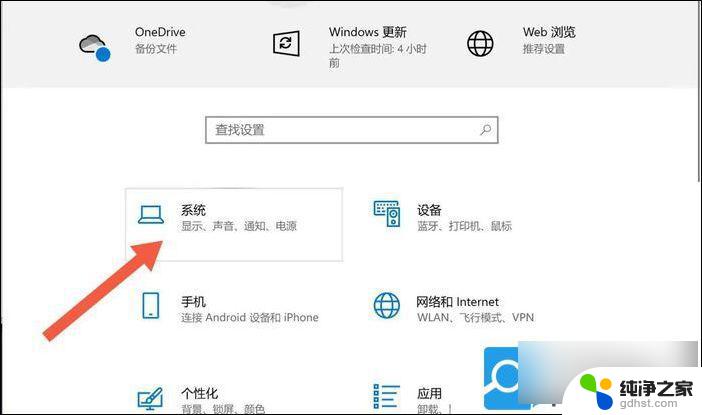
点击电源和睡眠
进入系统之后,往下滑。找到电 源和睡眠选项。
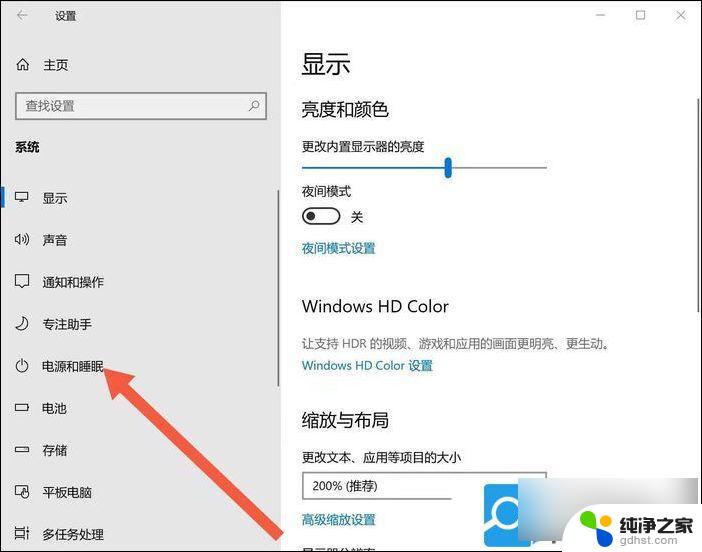
点击其他电源设置
进入电源和睡眠选项之后,往下滑。找到其他电源设置。
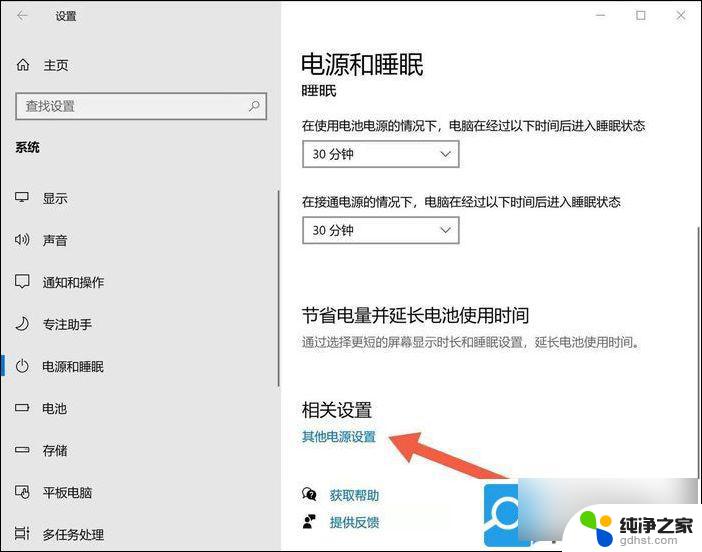
点击关闭
今入其他电源设置之后,找到”选择关闭笔记本进算计盖的功能“。点击进入。
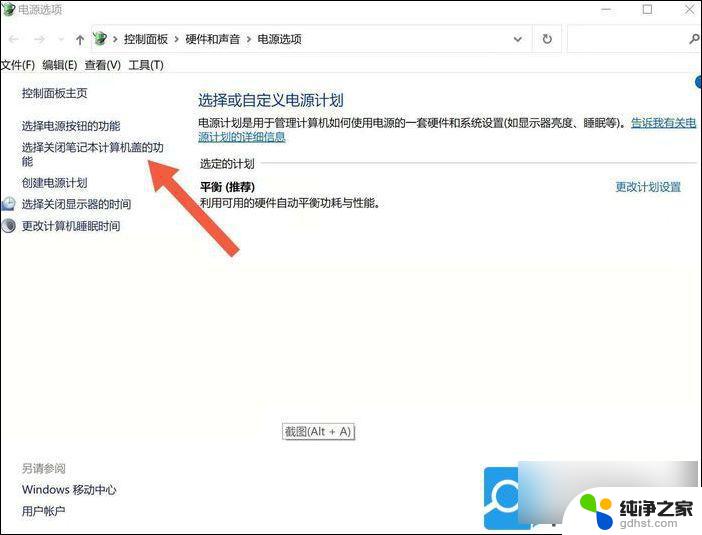
点击更改设置
进入之后,找到更改当前不可用的设置选项。点击。
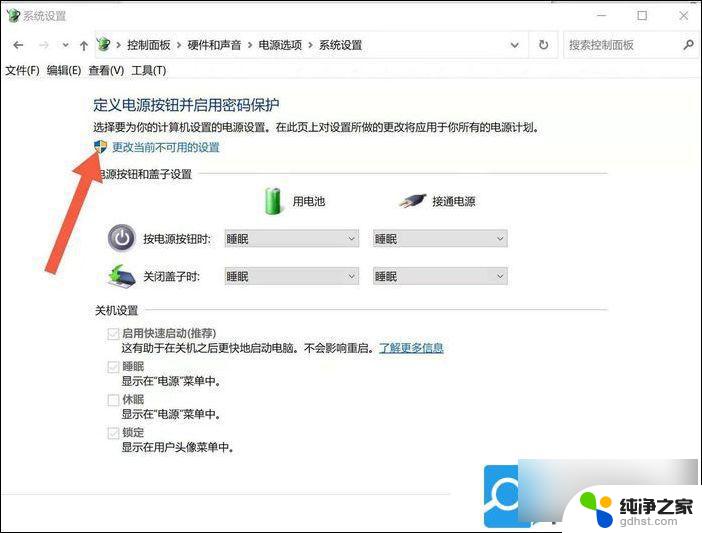
点掉对号
之后,把下方的第一个框 启用快速启动关掉即可。
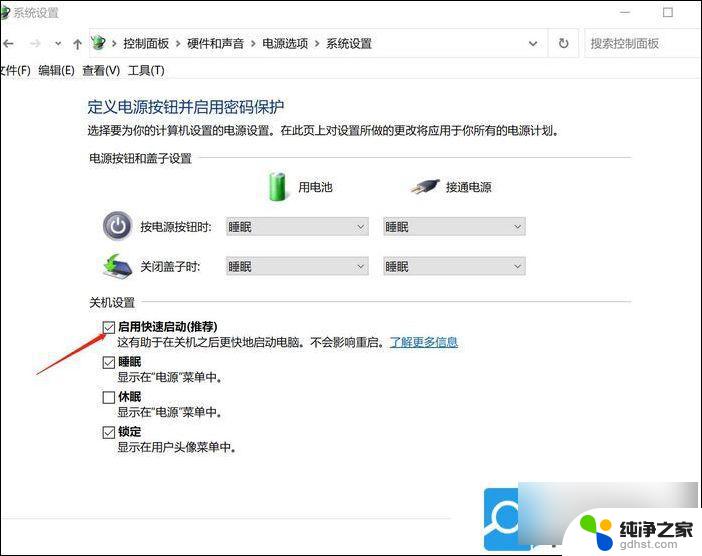
以上就是win11笔记本翻盖开机如何的全部内容,有出现这种现象的小伙伴不妨根据小编的方法来解决吧,希望能够对大家有所帮助。
- 上一篇: win11怎么开共享打印机
- 下一篇: 如何更新电脑显卡驱动win11
win11笔记本翻盖开机如何相关教程
-
 win11笔记本电脑怎么设置关盖不休眠
win11笔记本电脑怎么设置关盖不休眠2024-10-09
-
 win11笔记本更改开机密码
win11笔记本更改开机密码2024-11-14
-
 win11笔记本电脑如何设置分屏
win11笔记本电脑如何设置分屏2024-10-19
-
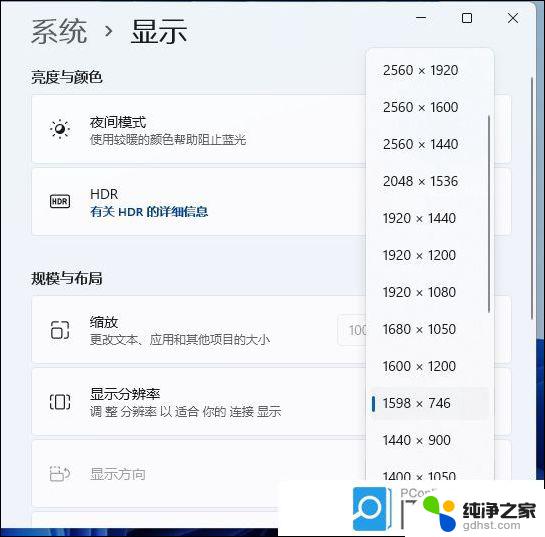 win11笔记本如何设置分辨率
win11笔记本如何设置分辨率2024-10-16
win11系统教程推荐